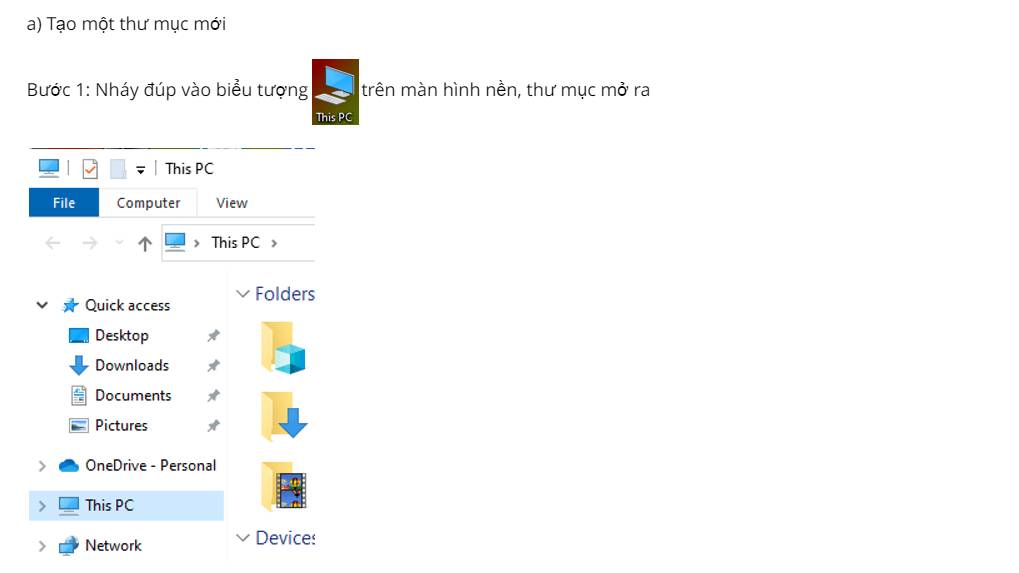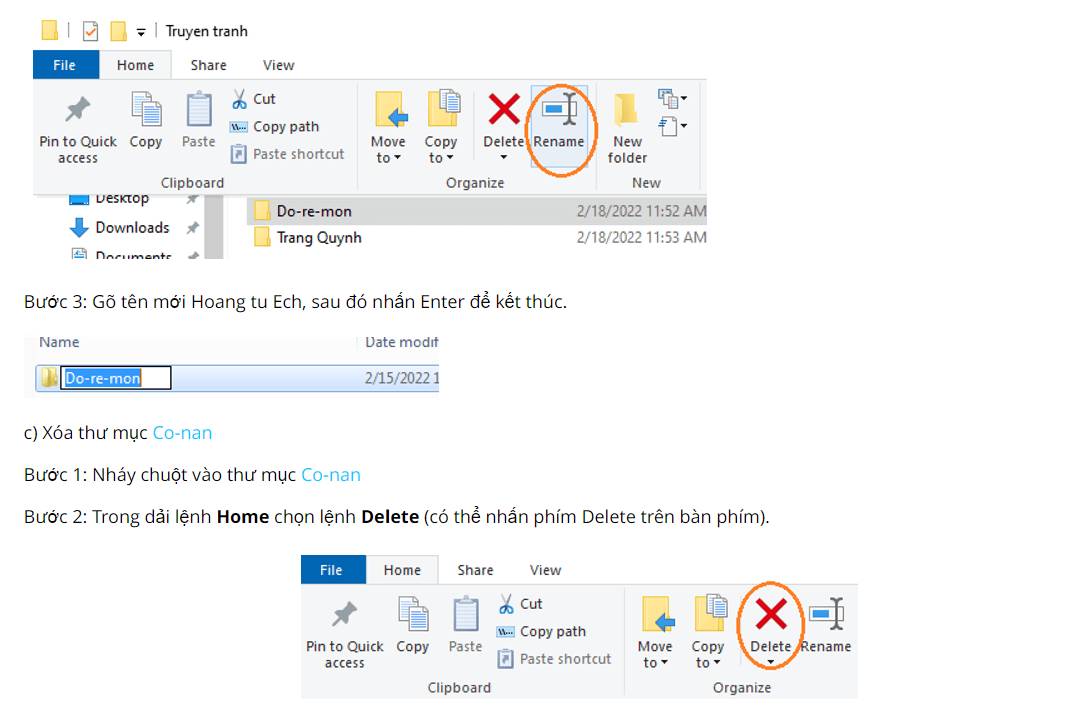cách tạo thư mục trên máy tính

Những câu hỏi liên quan
Hãy tạo các thư mục theo sơ đồ hình cây biểu diễn cách sắp xếp sách trên giá như sau:

- Đổi tên thư mục Truyen co tich thành Truyen thieu nhi.
- Xóa thư mục Vo viet.
- Học sinh tự tạo các thư mục.
- Đổi tên thư mục Truyen co tich thành Truyen thieu nhi.
Bước 1: Nháy chuột vào thư mục Truyen co tich để chọn.
Bước 2: Trong dải lệnh Home chọn Rename
Bước 3: Gõ tên thư mục mới Truyen thieu nhi, sau đó nhấn Enter để kết thúc.
- Xóa thư mục Vo viet.
Bước 1: Nháy chuột vào thư mục Vo viet.
Bước 2: Trong dải lệnh Home chọn lệnh Delete (có thể nhấn phím Delete trên bàn phím).
Đúng 0
Bình luận (0)
Em hãy tạo thư mục Anh chup và các thư mục con để lưu ảnh của mình một cách hợp lí.
Bước 1: Nháy đúp vào biểu tượng

trên màn hình nền, thư mục mở ra
Bước 2: Nháy vào ổ đĩa D ở khung bên trái, trong dải lệnh Home chọn New forder.
Bước 3: Đặt tên thư mục là Anh chup.
Bước 4: Kích đúp chuột vào thư mục Anh chup, tạo thư mục con Anh lop: Kích chuột chọn New forder, đặt tên thư mục là Anh lop.
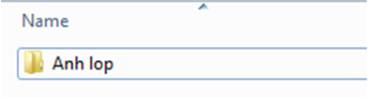
Tương tự tạo các thư mục con Anh gia dinh
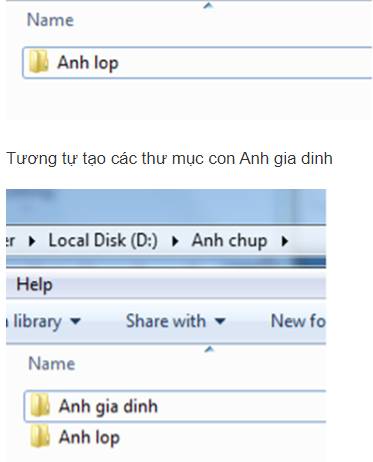
Đúng 0
Bình luận (0)
Em hãy tạo bài trình chiếu trên máy tính theo nội dung ở mục 1 để trình bày ý tưởng trồng hoa trước cửa lớp.
Các em tham khảo bài trình chiếu ban dưới
Bước 1: Khởi động phần mềm trình chiếu.
- Vào biểu tượng  trên màn hình máy tính để khởi động.
trên màn hình máy tính để khởi động.
Bước 2: Tạo 6 trang trình chiếu:
Trang 1:

Trang 2:

Trang 3:
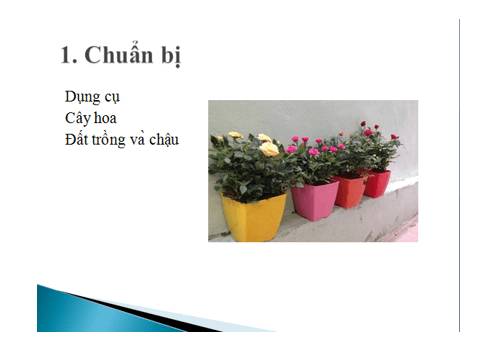
Trang 4:
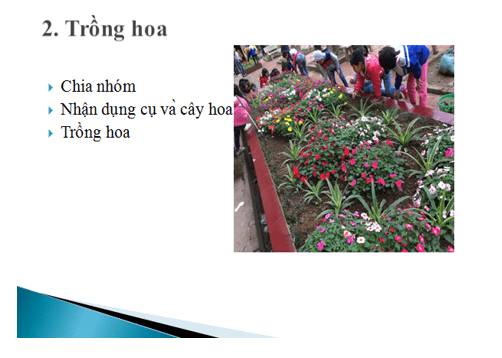
Trang 5:
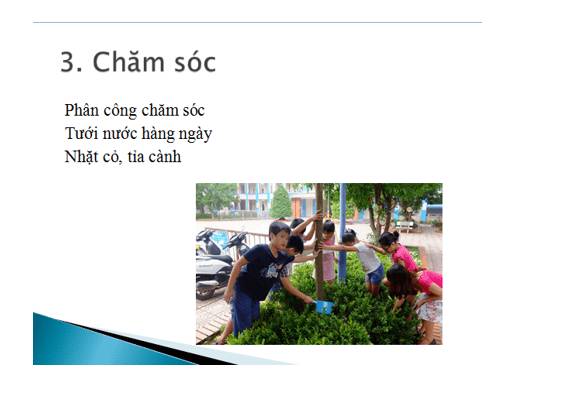
Trang 6:

Bước 3: Chèn thêm hình ảnh:
Chọn insert ⇒ picture
Bước 4: Trình chiếu toàn màn hình và lưu trình chiếu
Trình chiếu toàn màn hình: Nhấn F5.
Bước 5: Lưu trình chiếu: File ⇒ Save
Đúng 0
Bình luận (0)
Tạo bài trình chiếu trên máy tính để giới thiệu cảnh đẹp quê hương em.1. Em hãy ghép mỗi mục ở cột A với mục thích hợp ở cột B.2. Em hãy chuẩn bị nội dung giới thiệu cảnh đẹp quê hương em3. Em hãy tạo bài trình chiếu trên máy tính với nội dung đã chuẩn bị ở Câu 2.
Đọc tiếp
Tạo bài trình chiếu trên máy tính để giới thiệu cảnh đẹp quê hương em.
1. Em hãy ghép mỗi mục ở cột A với mục thích hợp ở cột B.
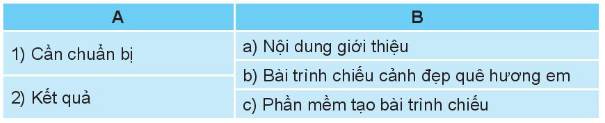
2. Em hãy chuẩn bị nội dung giới thiệu cảnh đẹp quê hương em
3. Em hãy tạo bài trình chiếu trên máy tính với nội dung đã chuẩn bị ở Câu 2.
Em hãy tìm một tệp nằm trong một thư mục ở ổ đĩa C hoạc ổ đĩa D của máy tính em thực hành.
Bước 1: Mở cửa sổ làm việc với tệp và thư mục, nháy chuột vào ổ đĩa D ở khung bên trái.
Bước 2: Vào 1 thư mục bắt kì trong ổ D. Nếu thư mục đó không có tiếp thì ta quay lại vào thư mục khác.
Đúng 0
Bình luận (0)
Thực hiện thao tác với thư mục.
a) Tạo thư mục mới theo cây thư mục Hình 52.
b) Đổi tên thư mục Do-re-mon thành Hoang tu Ech.
c) Xóa thư mục Co-nan.
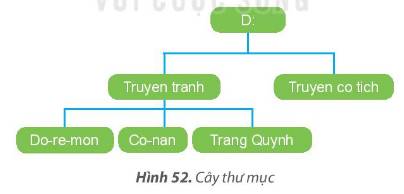
Thực hành tạo cây thư mục có cấu trúc như Hình 10 trên ổ đĩa (D:) của máy tính.a) Em hãy chọn và mở đến thư mục Truyen co tich, sau đó cho biết đó là thư mục con của thư mục nào? Hãy nêu cách mở đến thư mục đó.b) Em hãy đổi tên thư mục Giai tri thành Truyen thieu nhi.c) Xóa thư mục em vừa tạo.
Đọc tiếp
Thực hành tạo cây thư mục có cấu trúc như Hình 10 trên ổ đĩa (D:) của máy tính.
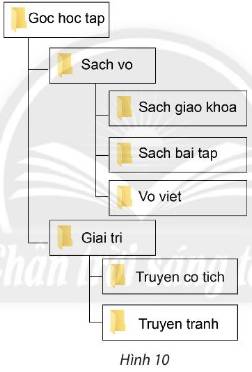
a) Em hãy chọn và mở đến thư mục Truyen co tich, sau đó cho biết đó là thư mục con của thư mục nào? Hãy nêu cách mở đến thư mục đó.
b) Em hãy đổi tên thư mục Giai tri thành Truyen thieu nhi.
c) Xóa thư mục em vừa tạo.
Nháy chuột vào ổ đĩa (D:)
Nháy chuột vào thẻ Home.
Nháy chuột vào nút lệnh New folder. Thư mục mới được tạo ra có tên ban đầu là New folder.
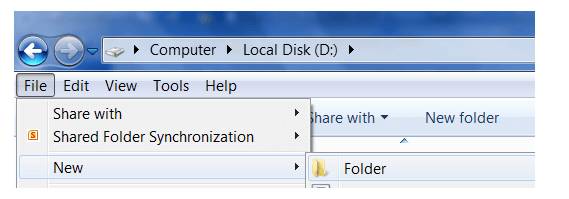
Gõ tên thư mục Sach vo rồi gõ phím Enter.
Tương tự tạo thư mục giai tri và các thư mục con.
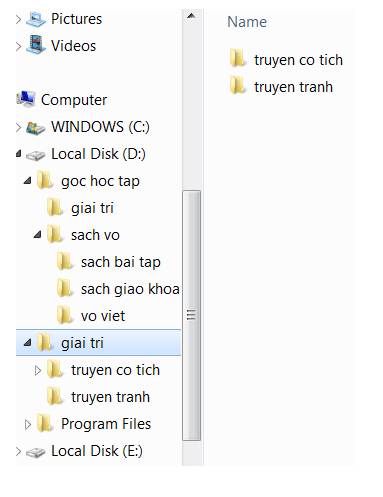
- Thư mục Truyen co tich là thư mục con của thư mục Giai tri.
- Cách mở thư mục Truyen co tich:
Bước 1: Mở ổ đĩa D.
Bước 2: Mở thư mục Giai tri.
- Đổi tên thư mục Giai tri thành Truyen thieu nhi:
Bước 1: Chọn thư mục Giai tri, chọn thẻ Home.
Bước 2: Chọn nút lệnh rename.
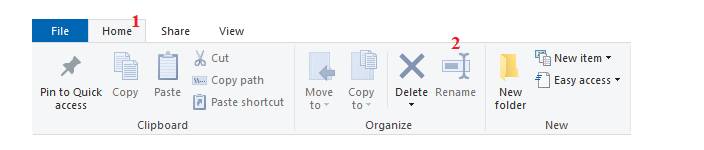
Bước 3: Gõ tên mới, gõ phím Enter.
- Xóa các thư mục em vừa tạo:
Bước 1: Chọn thư mục cần xóa.
Bước 2: Nháy chuột vào thẻ Home, chọn Delete.
Đúng 0
Bình luận (0)
Em cần sử dụng thao tác nháy đúp chuột trong những tình huống nào sau đây?
A. Khởi động một phần mềm trên màn hình nền.
B. Chọn lệnh New Folder trên dải lệnh Home của cửa sổ làm việc với tệp và thư mục để tạo thư mục mới.
C. Mở một thư mục trên máy tính.
Em cần sử dụng thao tác nháy đúp chuột trong những tình huống nào sau đây?
A. Khởi động một phần mềm trên màn hình nền.
B. Chọn lệnh New Folder trên dải lệnh Home của cửa sổ làm việc với tệp và thư mục để tạo thư mục mới.
C. Mở một thư mục trên máy tính.
Đúng 1
Bình luận (0)
trình bày cách di chuyển một thư mục này sang thư mục kia.
Ta bấm vào thư mục cần đổi rồi bấm nút lệnh Copy, rồi sang 1 ổ C, D hoặc E rồi bấm lệnh Paste.
Đúng 0
Bình luận (4)
B1 chọn vào My Computer nơi chứa thư mục cần di chuyển
B2 chọn thư mục cần di chuyển , nháy nút chuột phải , xuất hiện bảng chon tắt , nhấn chon CUT
B3 vào thư mục để chứa thư mục được di chuyển.
B4 nhấn nút chuột phải , nhấn lệnh Paste.
Vậy là xong rồi đó bạn.
Đúng 0
Bình luận (0)